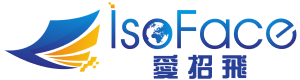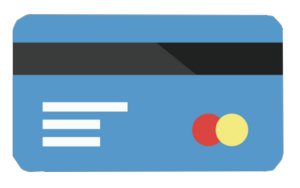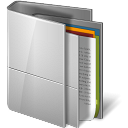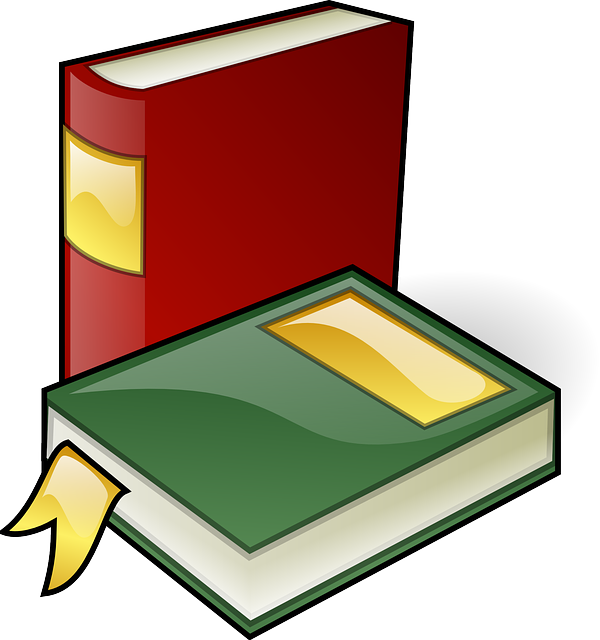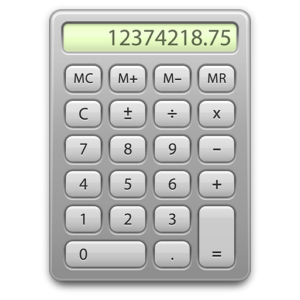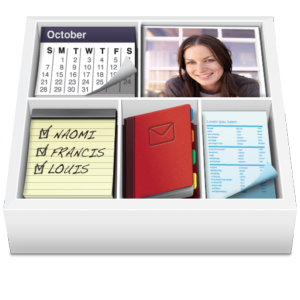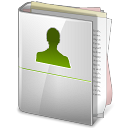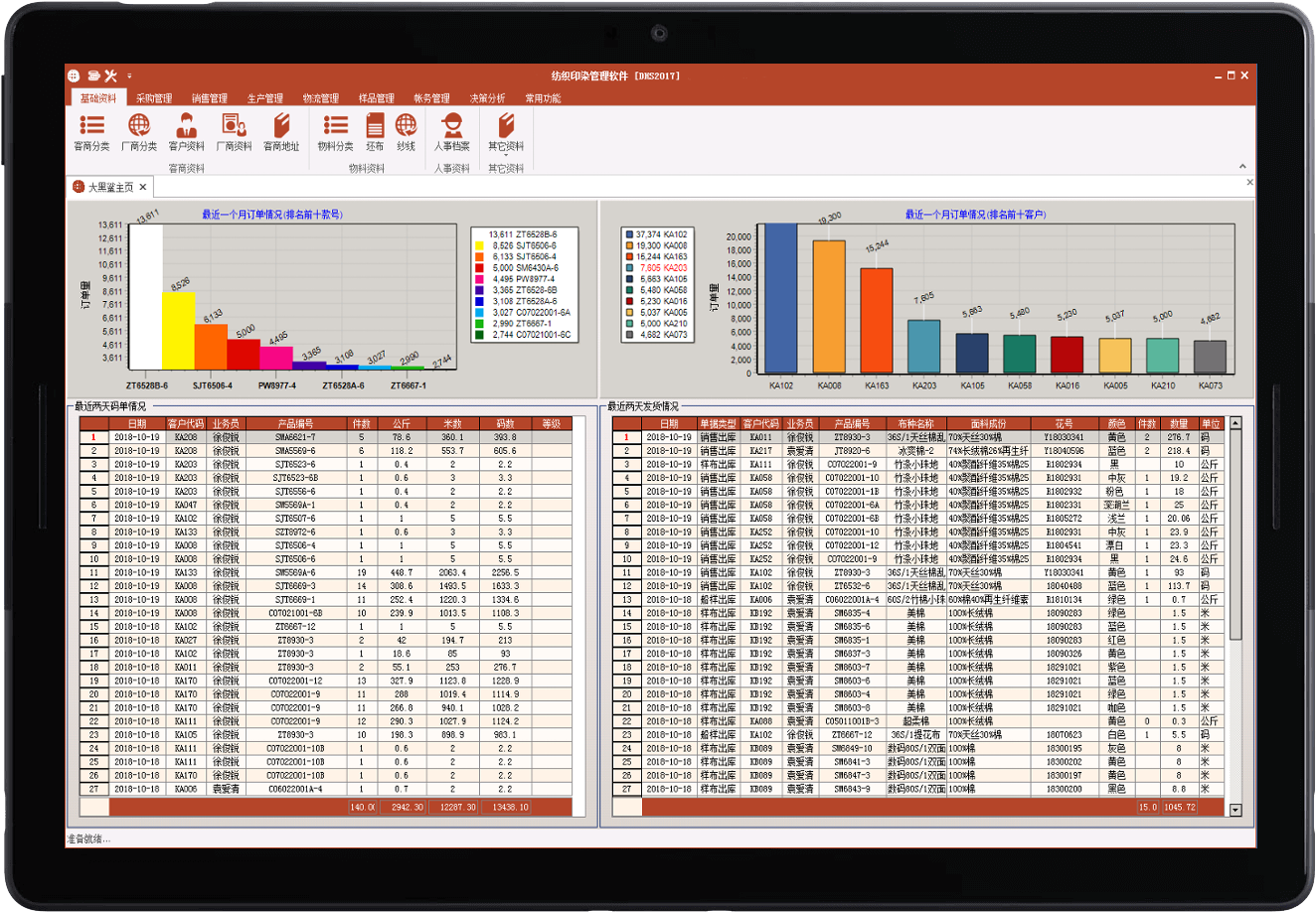
演示测试说明―企业用户
FastERP演示测试可浏览纺织印染ERP所有功能运行状况,无法进入IDE设计界面与管理功能。
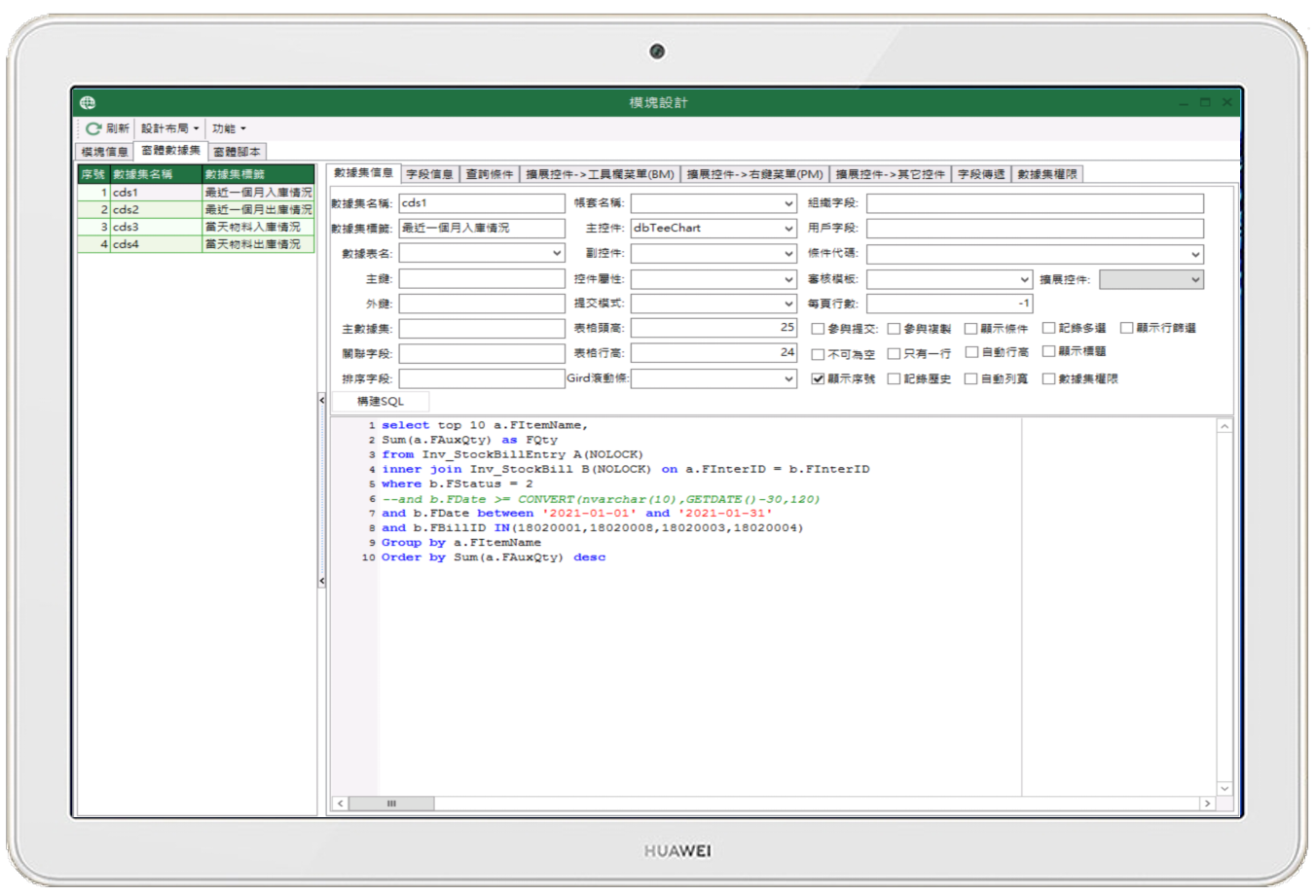
开发测试说明―程序开发者
FastERP开发测试为协助开发者,测试IDE界面设计、浏览系统管理功能,修改结果不能保存。
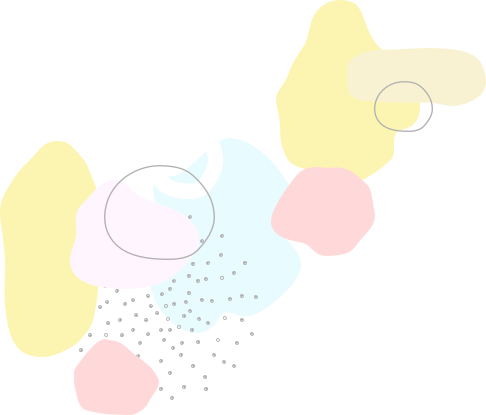
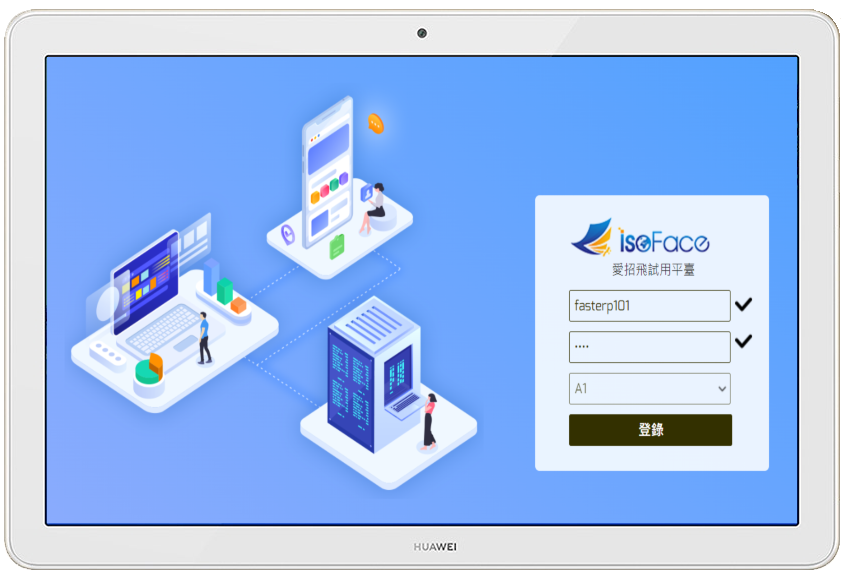
企业用户试用 FastERP
请使用 Chorme、Edge 等浏览器打开本页面。建议显示的分辨率不低于1920 * 1080,以获得更好的显示效果。
1.点击左下方按钮试用ERP,测试网站登录页面,如左图所示
用户名:fasterp101 密码:demo
2.紧接着进入FastERP管理系统登录页面,如右图所示
用户名:demo 密码:demo
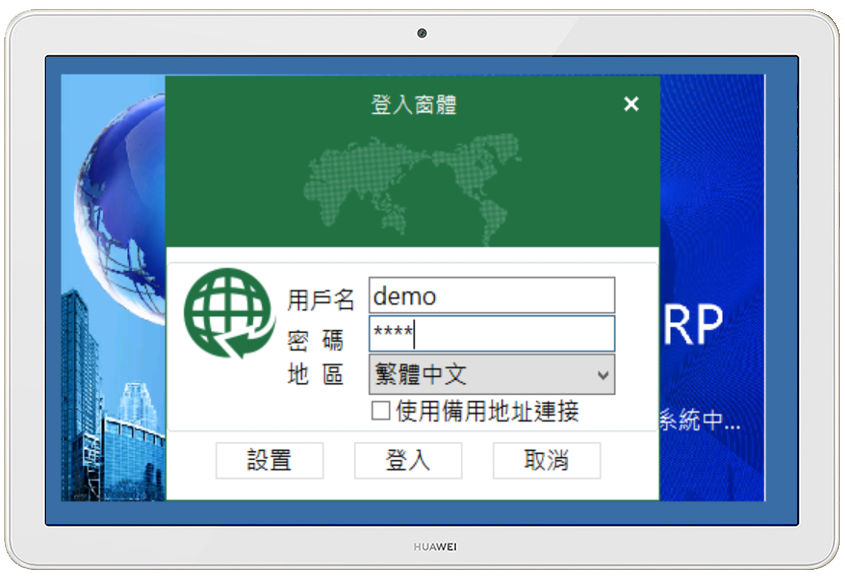
程序开发者试用 FastERP
请使用 Chorme、Edge 等浏览器打开本页面。建议显示的分辨率不低于1920 * 1080,以获得更好的显示效果。
1.点击下方按钮试用ERP,进入测试网站登录页面,如上图
用户名:fasterp 密码:demo
2.紧接着进入FastERP管理系统登录页面,如右上图所示
用户名:test 密码:test
3.使用过程中如有疑问,请点击右方按钮,浏览操作手册
如何查看模块开发界面
- FastERP模板查看说明
FastERP除在登录时会自动打开主页,其余的页面需要自行选择对应的菜单栏点击以打开。接下来介绍一下如何打开对应的模块。
在ERP登录界面,在密码区域输入密码(演示用户的密码为:demo),点击下方的登录按钮进入至界面。
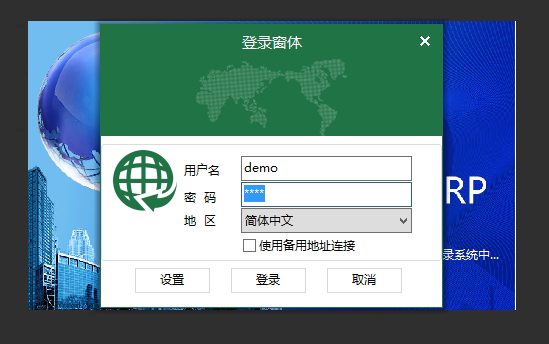
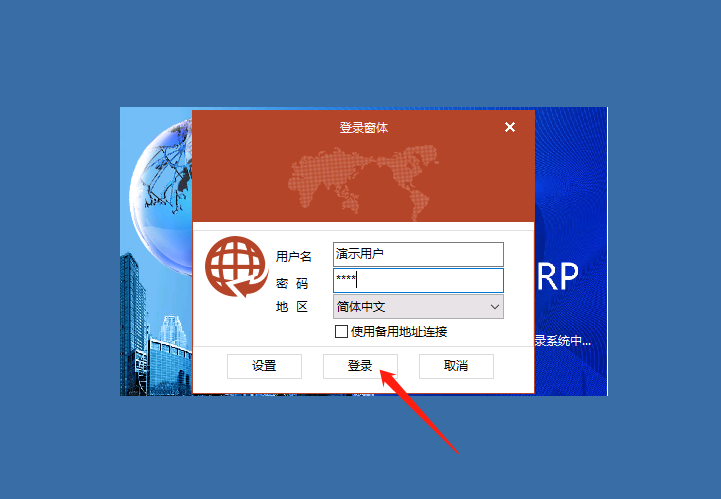
登录后进入至主界面,该页面为缺省设置的主页面,用于显示近期的出入库情况。
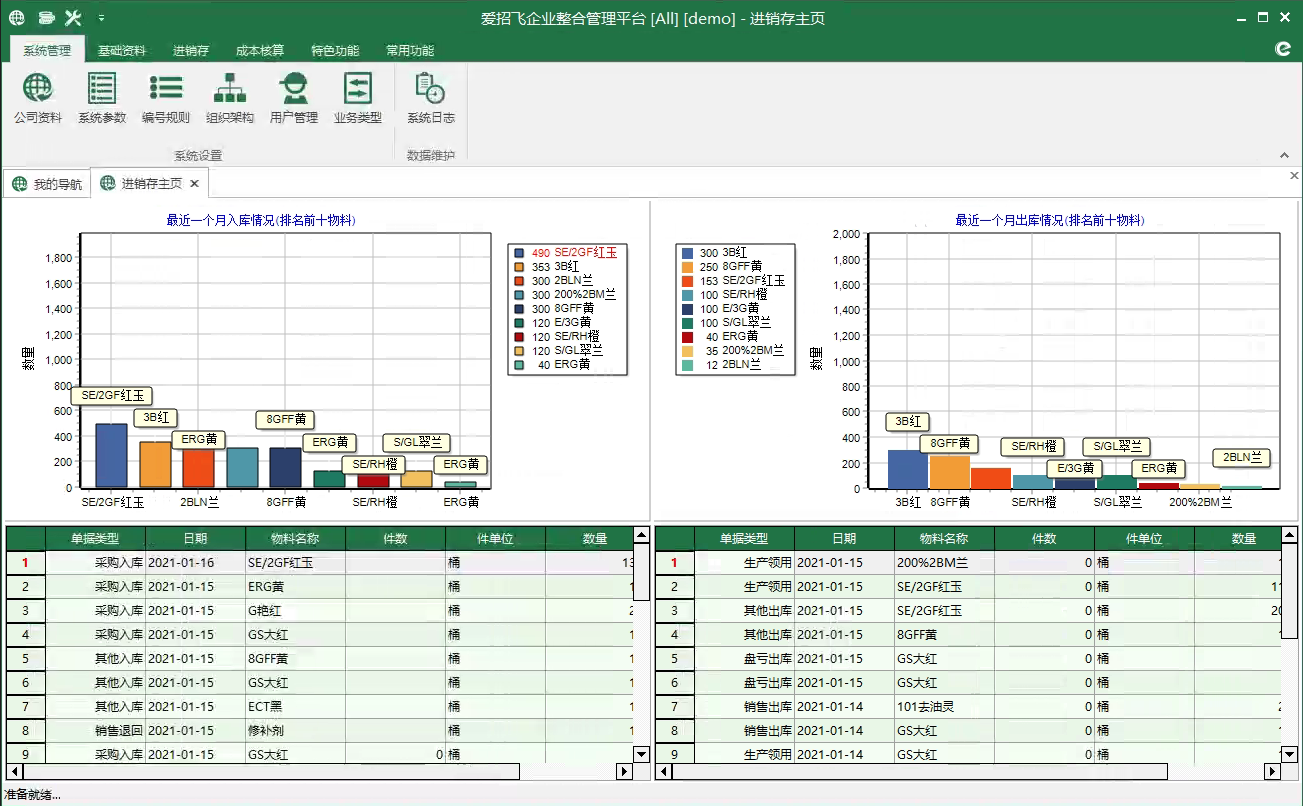
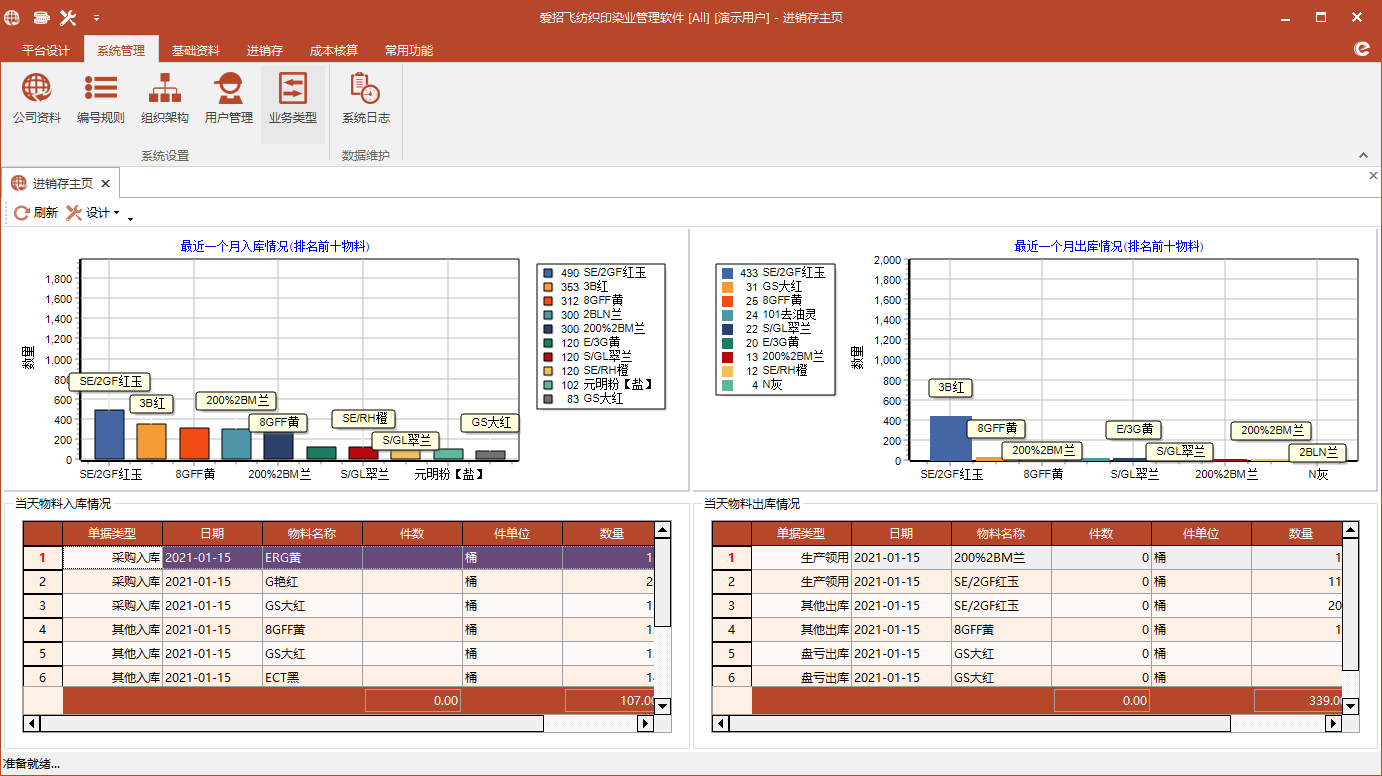
如需要打开其他的页面(以控制中心为例),点击菜单栏中的特色功能-控制中心,打开控制中心主页。
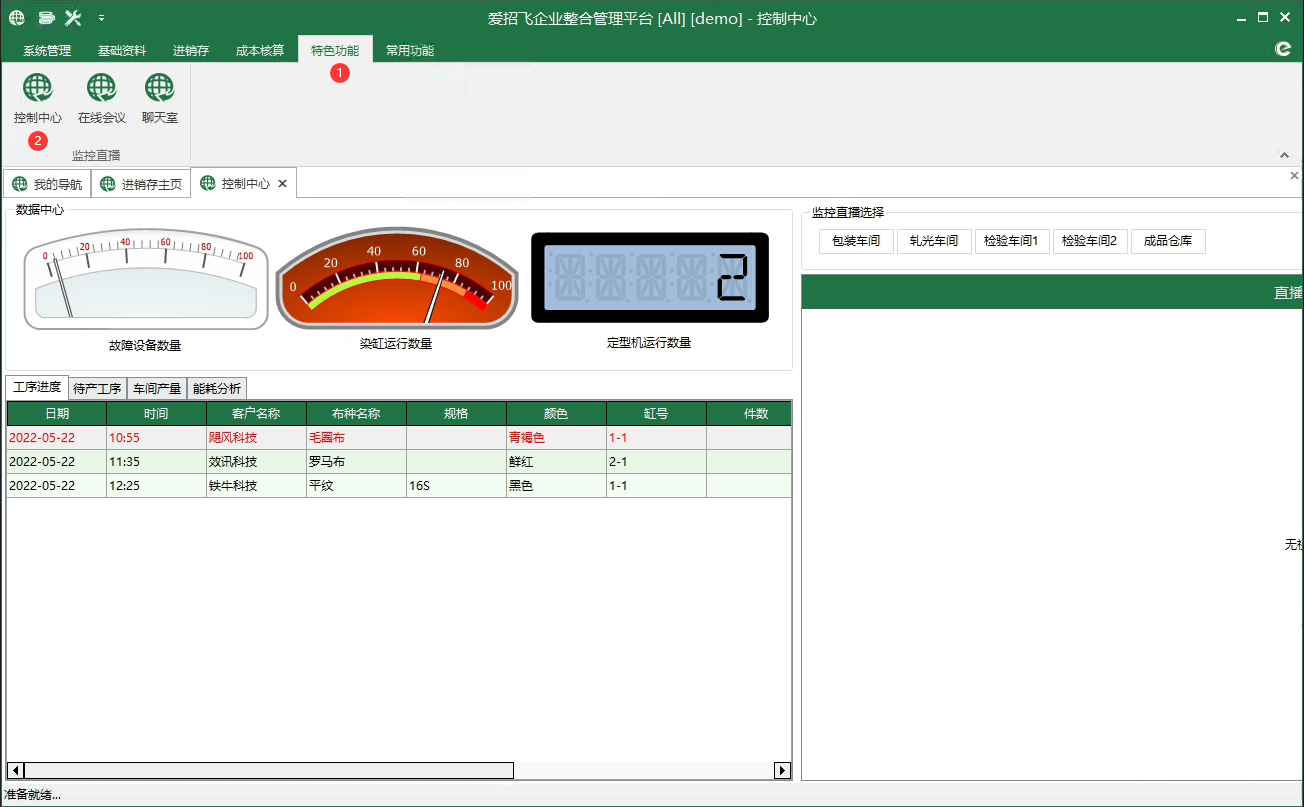
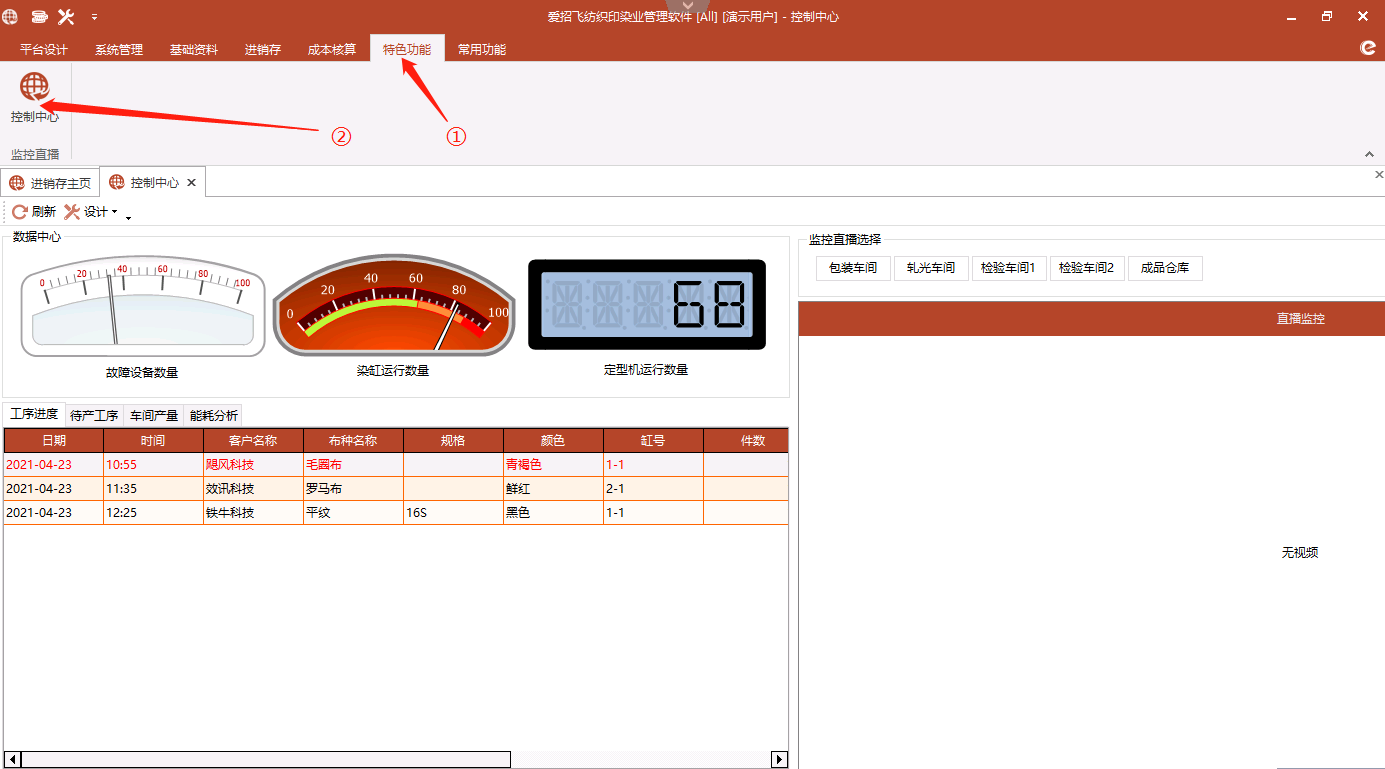
页面中包含了可操作的按钮、表格等相关信息,可使用鼠标进行点击选择操作。
帮助手册
如果您在使用过程中有疑问,
请点击下方按钮查看FastERP手册。
部署FastERP
如果您需要了解如何部署FastERP服务,
请点击下方的按钮查看。